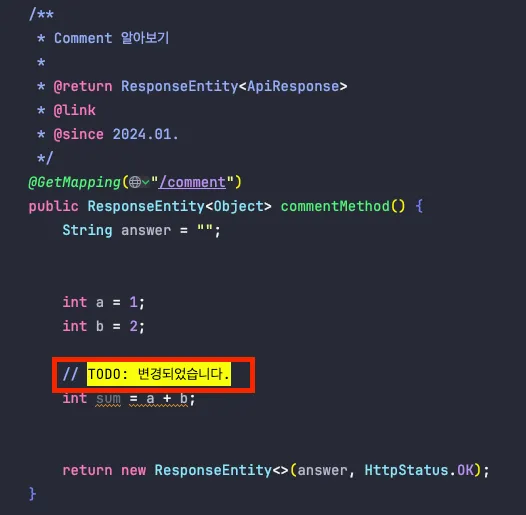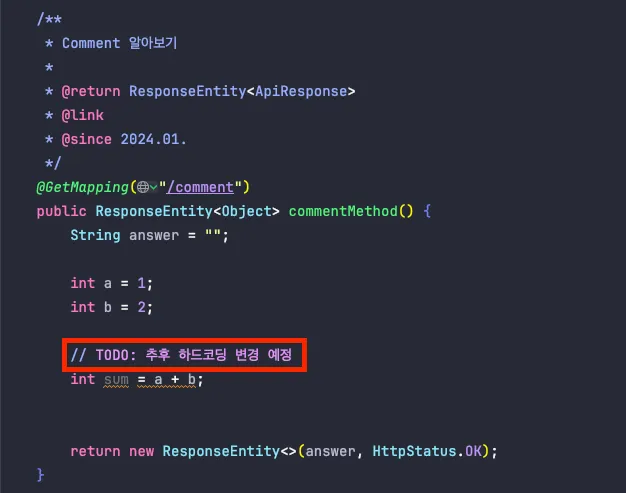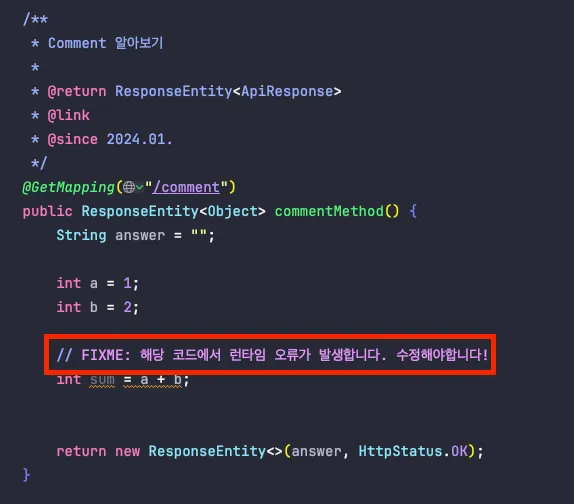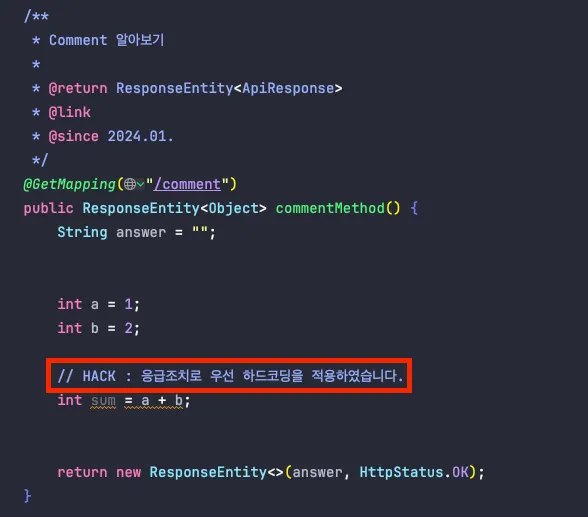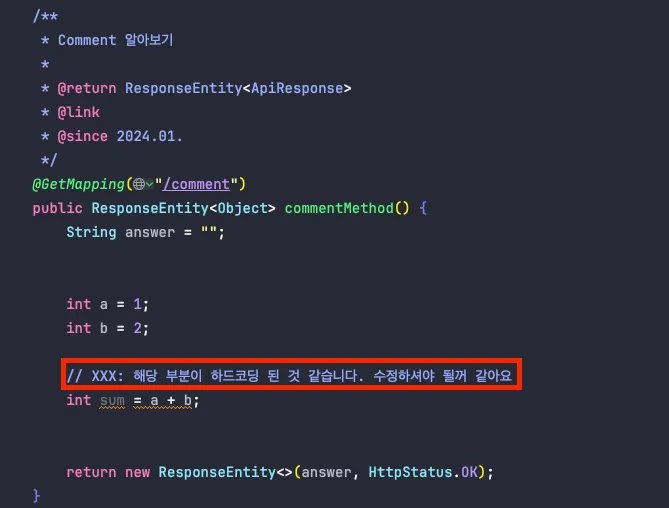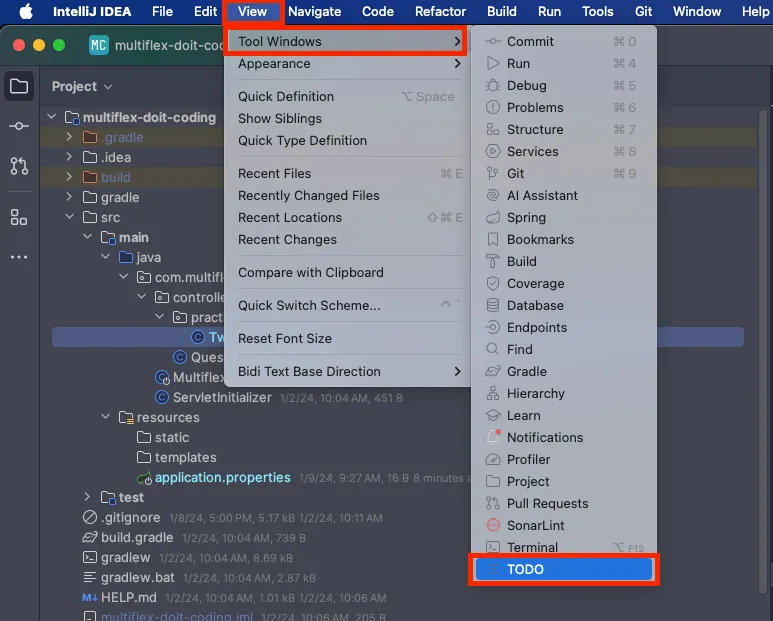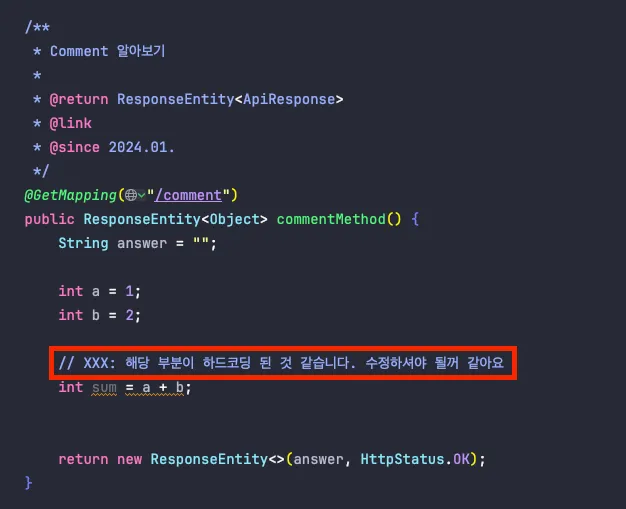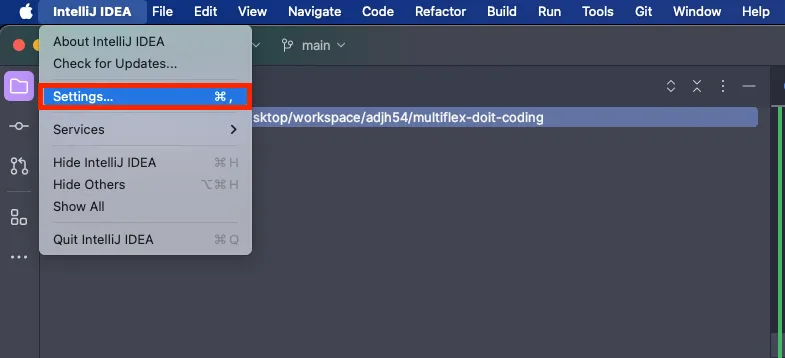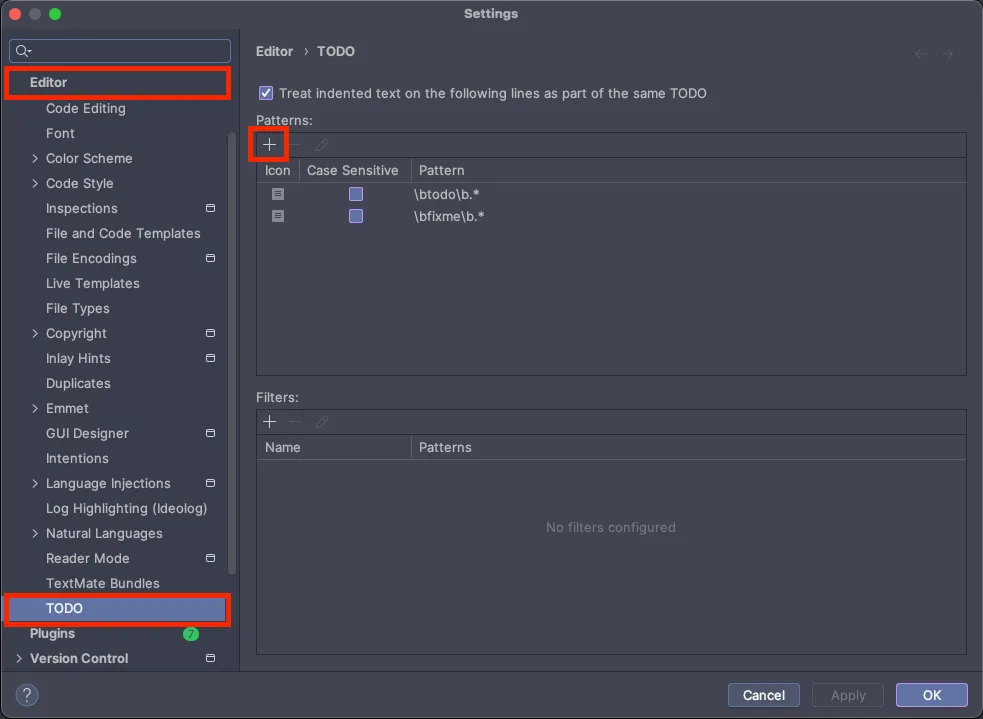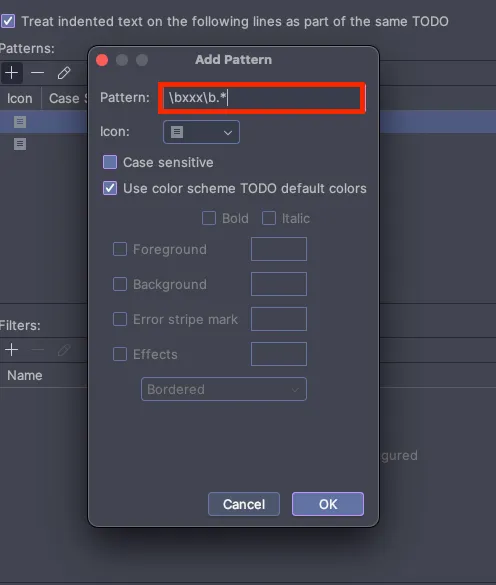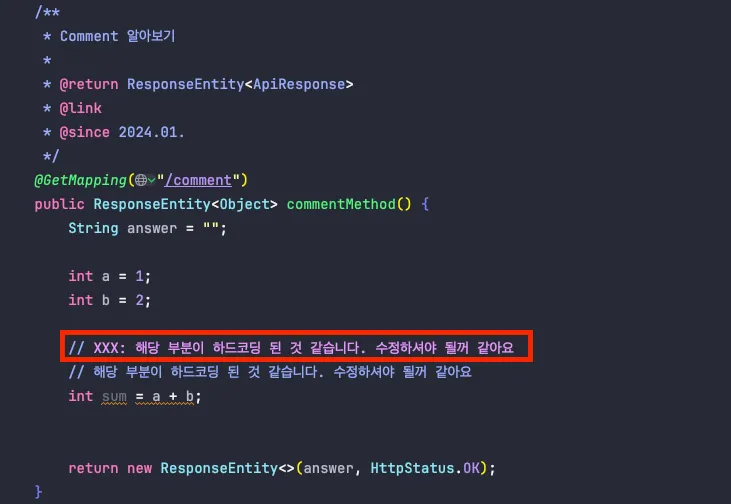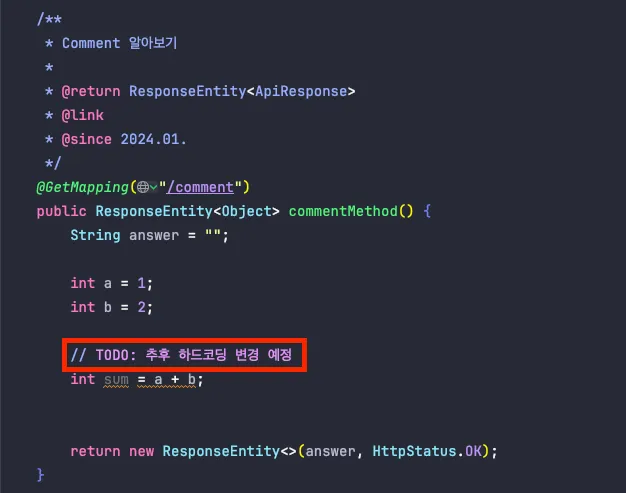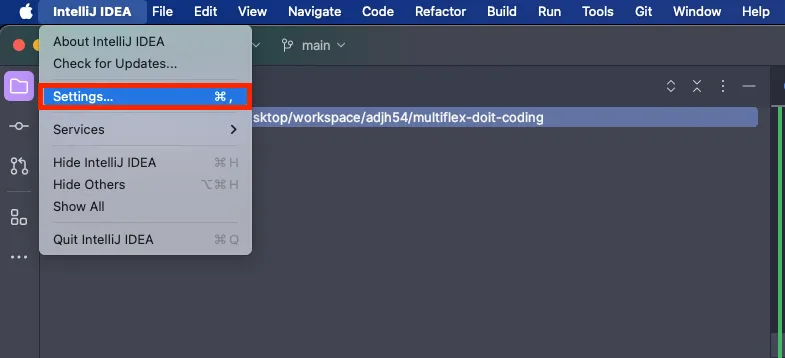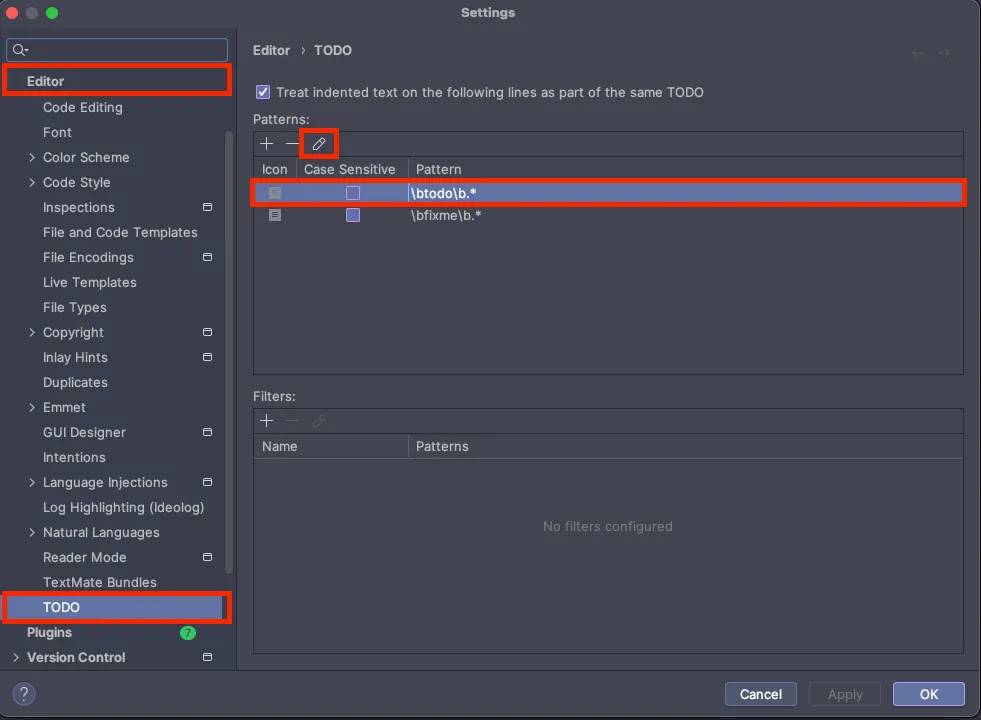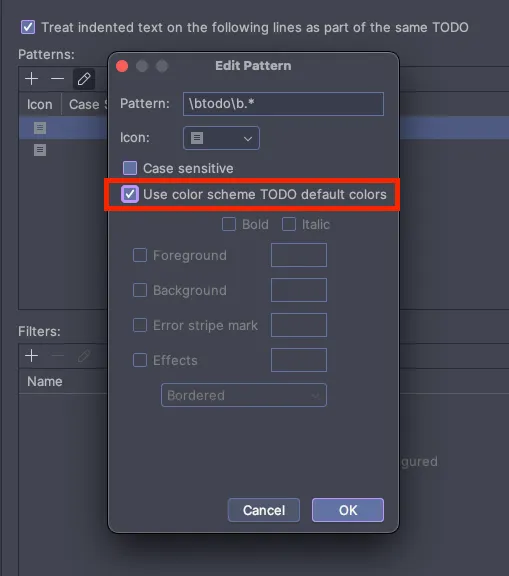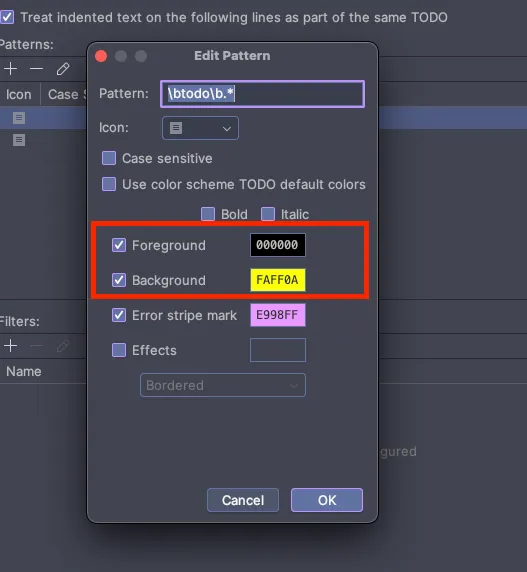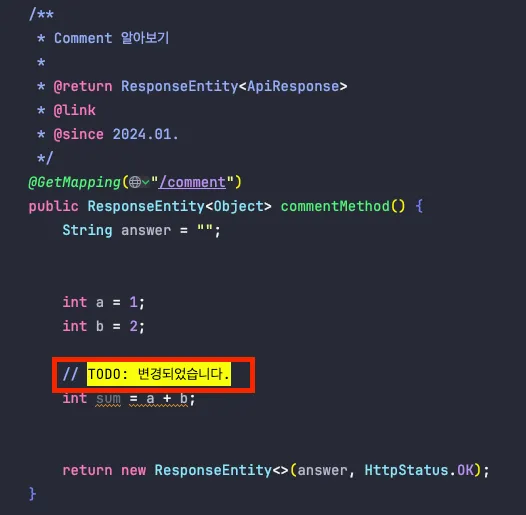💡 주석 태그(Comment Tag)**
- 소스 코드나 문서에서 사용되는 특정 표시를 의미합니다. 해당 표시를 통해 개발자에게 작업 나중에 처리하거나 수정해야 함을 알리는 역할을 합니다.
- 이러한 주석 태그를 사용하여 작업을 추적하고 개발자 및 팀원들과의 협업을 원활하게 할 수 있습니다.
💡 주석 태그(Comment Tag) 종류**
- IntelliJ 내에서 최초 제공하는 주석 태그는 TODO, FIXME에 대해 지원하고 있고, 커스텀으로 나만의 주석 태그를 만들 수 있습니다.
- HACK, XXX, BUG, DEBUG와 같은 경우는 커스텀 태그로 자주 사용되는 태그입니다.
| | |
|---|
| 주석 태그 | 설명 | 커스텀 주석 태그 여부 |
| TODO | 앞으로 해야 할 일 | X |
| FIXME | 앞으로 수정되어야 할 일 | X |
| HACK | 추후 수정 되어야 할 일 | O |
| XXX | 다른 프로그래머에게 문제가 있고 잘못된 코드를 경고 | O |
| BUG, DEBUG | 버그가 발생한 위치 | O |
| NOTE | 추가 정보 또는 설명을 나타내는 주석 | O |
1. TODO
💡 TODO**
- ‘아직 해결되지 않은 작업이나 구현해야 할 부분’을 나타내는 주석 태그입니다.
- 주석으로 TODO와 함께 어떤 작업이 필요한지 간단히 설명하고 나중에 찾기 쉽고도록 남겨둡니다. 이렇게 해두면 나중에 작업할 때 놓치지 않고 처리할 수 있습니다.
// TODO: 추후에 하드코딩을 개선해야 합니다.
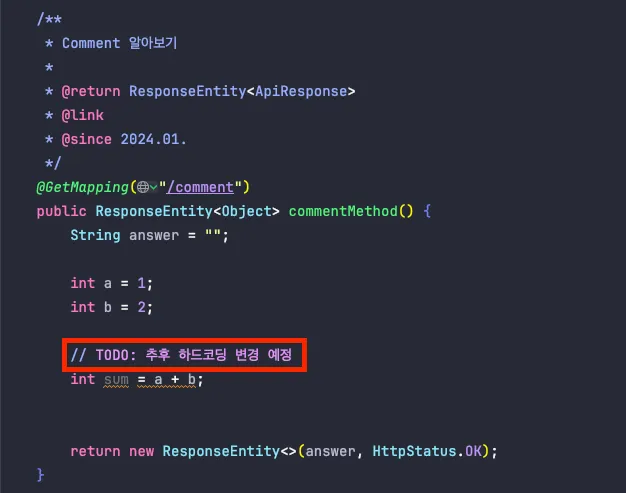
2.FIXME
💡 FIXME
- ‘수정이 필요한 버그, 오류, 또는 잘못된 동작’을 나타내는 주석 태그입니다.
- FIXME 주석 태그를 포함하고 어떤 문제가 있는지 설명하고 이를 해결해야 하는 이유를 기록합니다.
- 코드나 문서를 검토할 때 빠른 수정이 필요한 부분을 강조하는 데 사용됩니다.
// FIXME: 해당 코드에서는 런타임 오류가 발생합니다. 수정해야 합니다!
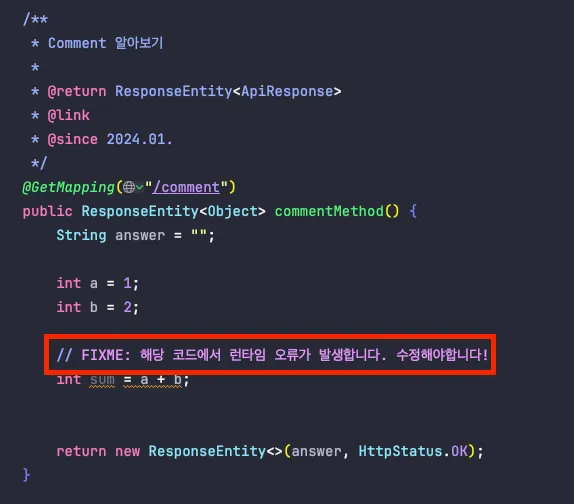
3.HACK
💡 HACK
- 워크어라운드라고 하며 '임시방편으로 동작하는 코드'에 대한 주석 태그를 의미합니다.
- FIXME 주석 태그와 비슷하지만 당장 수정이 아닌 추후에 정리할 필요가 있는가 있는 부분을 나타냅니다.
// HACK : 응급조치로 우선 하드코딩을 적용하였습니다.
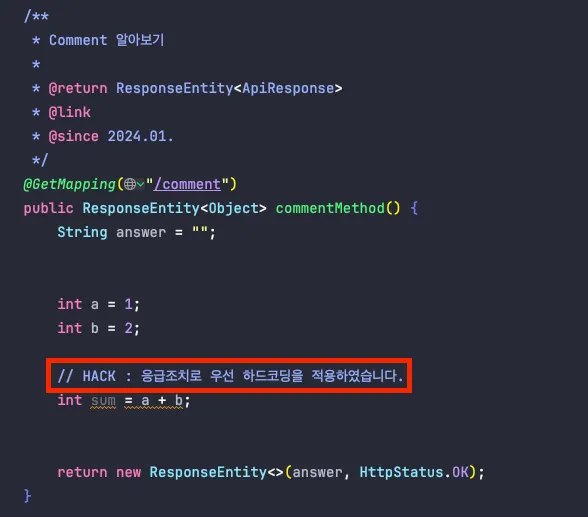
4.XXX
💡 XXX
- ‘다른 개발자가 알아봐야 할 중요한 이슈 또는 경고’를 나타내는 주석 태그를 의미합니다.
- XXX와 함께 어떤 문제가 있는지 설명하고 이를 처리해야 하는 이유를 기록합니다.
- 코드나 문서를 검토할 때 주의해야 할 부분을 강조하는 데 사용되며 주로 버그 또는 잠재적인 문제를 가리키는 데 사용되며 개선이 필요한 부분을 의미합니다.
// XXX: 해당 부분이 하드코딩 된 것 같습니다. 수정하셔야 될꺼 같아요
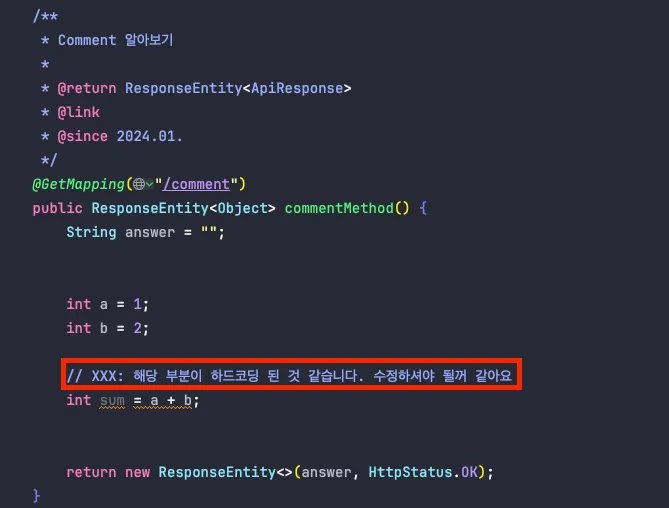
3) IntelliJ에서 태그 위치 확인방법
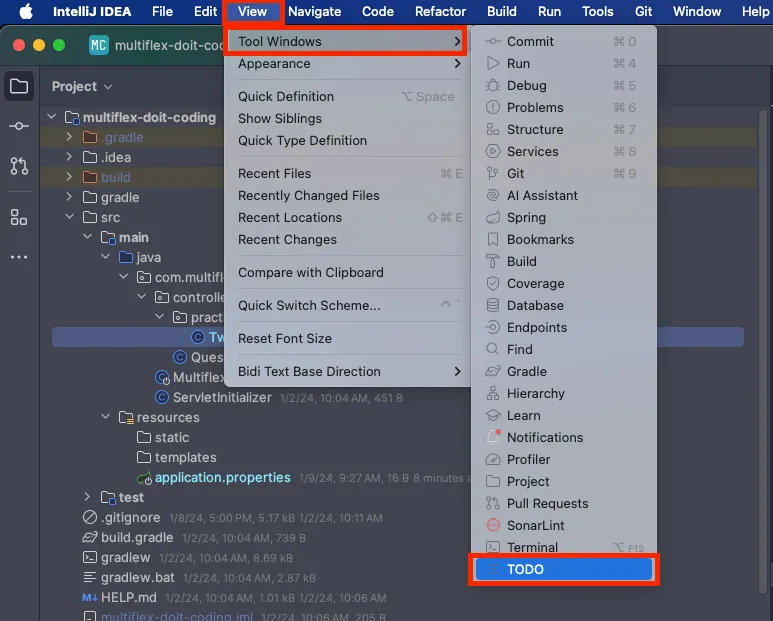
2. 아래와 같이 주석 태그를 사용한 부분을 확인이 가능합니다.

4) 커스텀 주석 태그 추가
1. 현재 상태 확인
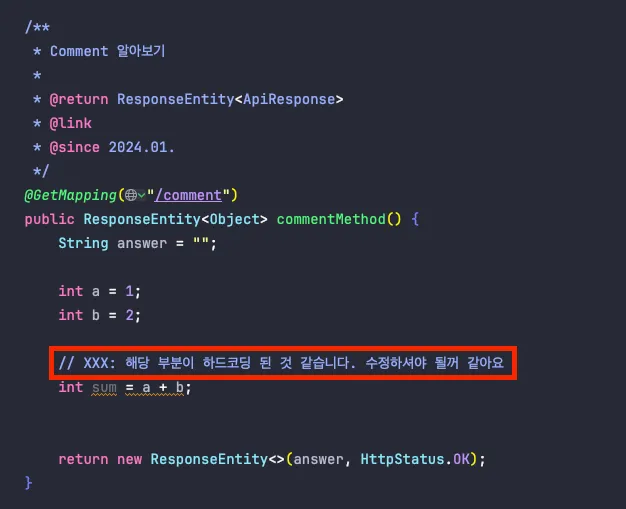
2. Setting.. 버튼을 눌러줍니다.
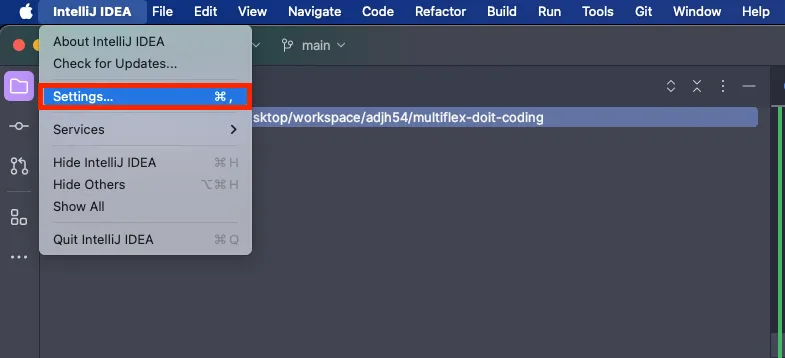
3. Editor 탭 - TODO 탭 - ‘todo’ pattern을 선택하고 ‘Add’ 버튼을 눌러줍니다.
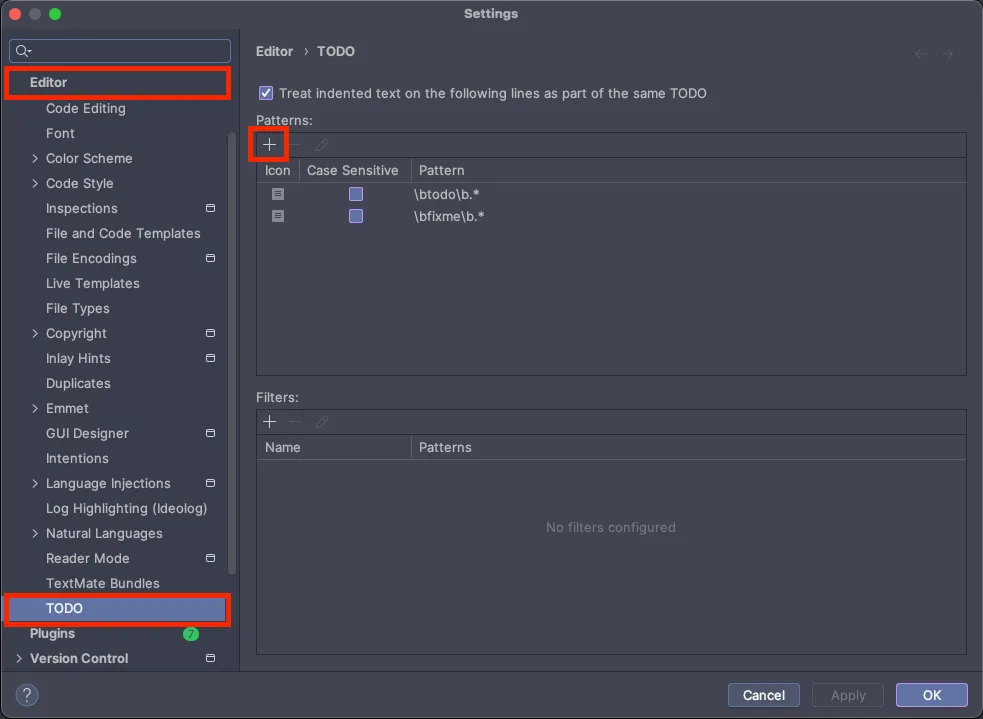
4. 아래와 같이 XXX 태그를 추가해 줬습니다.
\\bxxx\\b.*
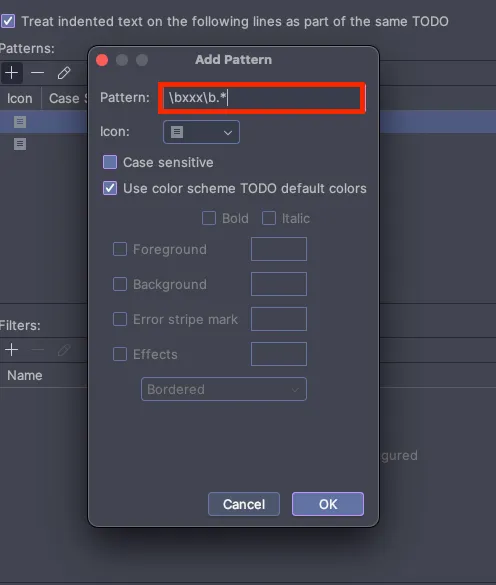
4. 변경확인
💡 변경 확인
- 일반 태그와 구분된 커스텀 태그를 사용할 수 있게 되었습니다
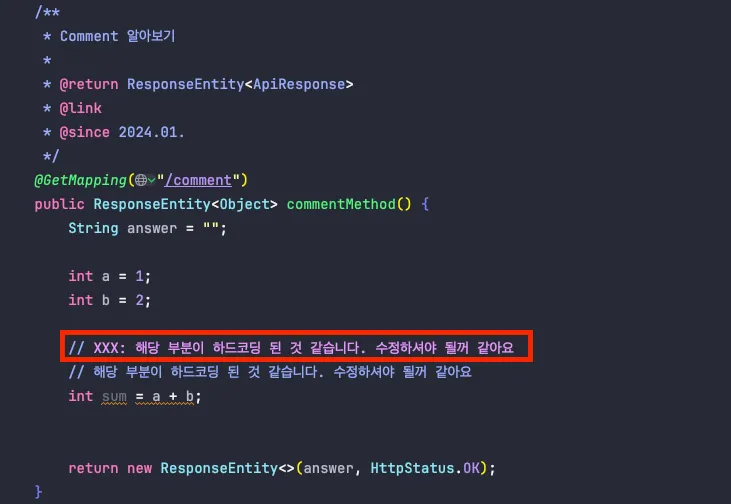
5) 주석 태그 색 구분하기 : Code Highlight
1. 현재 상태 확인
💡 현재 상태 확인
- 아래와 같이 TODO 태그는 보라색으로 되어있는데 FIXME와 동일한 색이기에 ‘노란색’으로 변경하여 구분합니다.
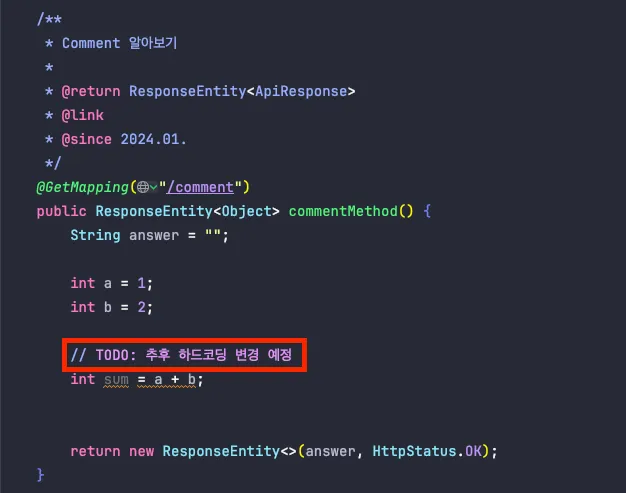
2. Settings.. 버튼을 눌러줍니다
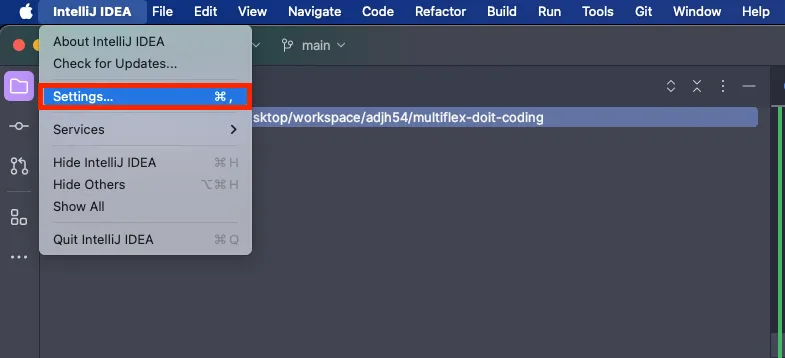
3. Editor 탭 - TODO - ‘todo’ pattern을 선택하고 ‘Edit’ 버튼을 눌러줍니다.
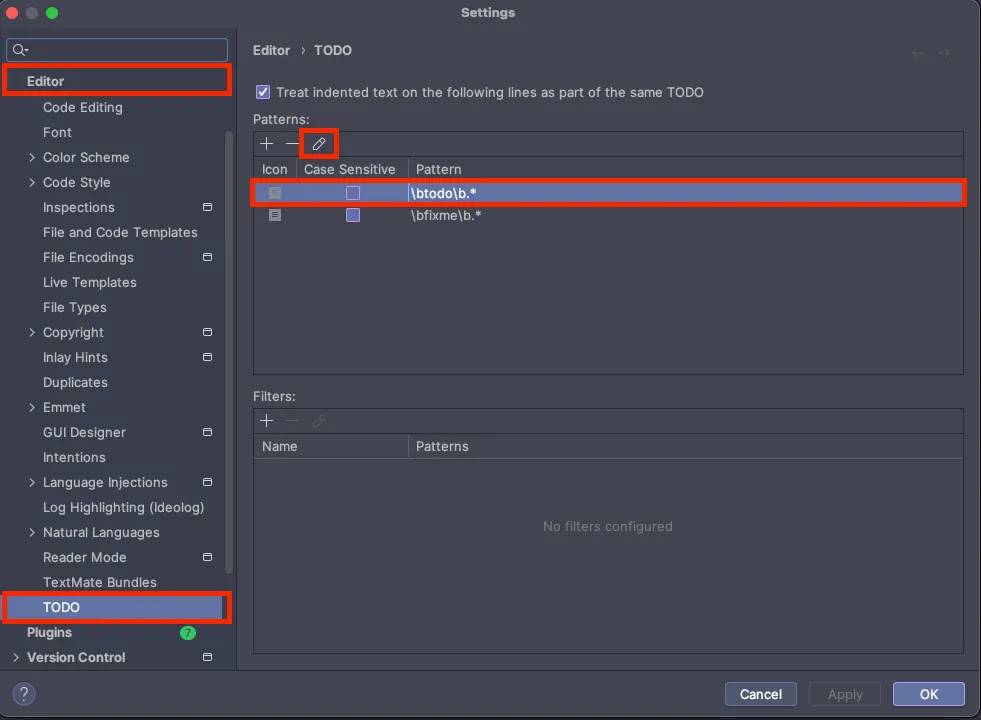
4. ‘Use color scheme TODO default colors’를 해제합니다.
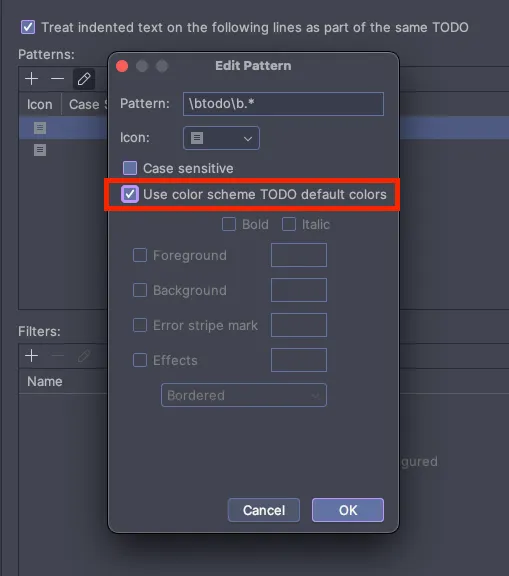
5. 해당부분을 수정해 줍니다.
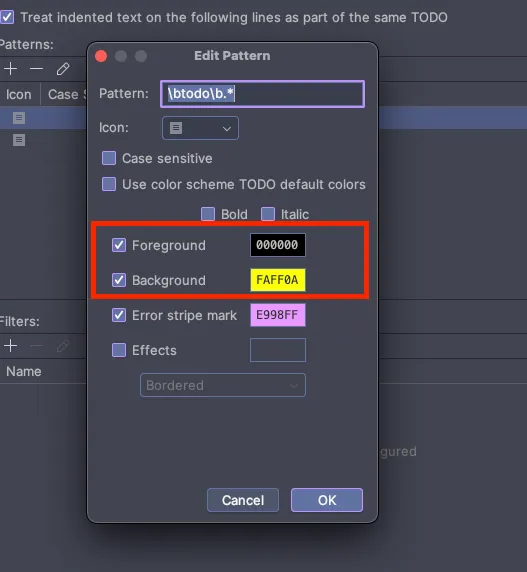
6. 변경확인